Kā redzēt paroli no sava Wi-Fi operētājsistēmā Android tālrunī?

- 892
- 177
- Jan Purdy
Kā redzēt paroli no sava Wi-Fi operētājsistēmā Android tālrunī?
Ļoti bieži, kad mums ir jāpievieno jauna ierīce maršrutētājam (piemēram, mēs iegādājāmies jaunu viedtālruni), mēs sākam meklēt un atcerēties paroli no mūsu Wi-Fi tīkla. Un tālu no visiem var atcerēties vai kaut kur redzēt aizmirsto drošības atslēgu. Ir daudz dažādu veidu, kā jūs varat uzzināt paroli no Wi-Fi, ieskaitot Android tālruņa izmantošanu. Mums ir nepieciešams tālrunis, kas pašlaik ir savienots ar Wi-Fi tīklu (paroli, no kura ir aizmirsts) vai iepriekš savienots ar šo tīklu. Android saglabā informāciju par bezvadu tīkliem, kuriem tas ir savienots (vārds, parole utt. D.). Un mēs varam mēģināt iegūt šo informāciju no viedtālruņa. Turklāt nav svarīgi, kurš ražotājs jums ir ierīce: Samsung, Xiaomi, Honor, Huawei, Meizu, ZTE. Galvenais ir tas, ka viņš atrodas Android.
Par šo tēmu internetā ir daudz informācijas. Un tāpēc, ka tā tiek kopēta no vienas vietnes uz otru, vairums rakstu ir ļoti mulsinoši. Lai nekavējoties precizētu, es teikšu, ka ir tikai divi veidi, kā jūs varat zināt paroli no Wi-Fi vietnē Android:
- Pārejiet no tālruņa maršrutētāja iestatījumos un skatiet paroli. Tālrunim jābūt savienotam ar maršrutētāju. Tas ir veids "būtbans Sakne ".
- Skatiet tālruni tālrunī, izmantojot īpašu lietojumprogrammu vai konkrētu Android sistēmas failu. Noteikti nepieciešama saknes labajā pusē.
Atsevišķi es vēlos atzīmēt viedtālruņus no Xiaomi. Vienkāršā veidā ir iespēja redzēt paroli (iegūstiet QR kodu ar informāciju par Wi-Fi tīklu) bez saknes-labās puses. Raksta beigās es par to runāšu sīkāk. Visos citos gadījumos darbojas tikai divas iespējas, par kurām es runāju iepriekš.
Bet tas ir tikai ar nosacījumu, ka mums ir tikai viedtālrunis. Ja ir dators, kas ir savienots ar vēlamo Wi-Fi tīklu (vai tika savienots iepriekš), tad situācija mainās. Daudz vieglāk ir uzzināt paroli datorā, es par to runāju rakstā: Kā uzzināt savu paroli no Wi-Fi vai ko darīt, ja aizmirsāt paroli. To var izmantot arī, lai savienotu jaunas WPS ierīces. Kad jaunu ierīci var savienot, neievadot paroli. Lasiet vairāk rakstā: Kas ir WPS Wi-Fi maršrutētājā? Kā izmantot WPS funkciju?
Noskatieties paroli no Wi-Fi pa tālruni bez saknes-labās puses
Svarīgs stāvoklis: Tālrunim jābūt savienotam ar Wi-Fi tīklu, paroli, no kuras mums jānoskaidro.
- Atveriet jebkuru pārlūku pa tālruni un dodieties uz adreses rindu uz adresi 192.168.0.Viens, vai 192.168.Viens.Viens. Tieši šīs adreses visbiežāk tiek izmantotas. Bet atkarībā no maršrutētāja un iestatījumiem adrese var būt atšķirīga. Skatiet adresi uz uzlīmes no maršrutētāja apakšas. Viņš var būt kā tplinkwifi.Tīkls. Plašāka informācija ir šajā rakstā. Piemēram, man ir maršrutētājs no TP-Link (instrukcijas: Kā doties uz TP-Link maršrutētāja iestatījumiem).

- Visticamāk, būs pieprasījums ievadīt administratora pieteikšanos un paroli. Jums ir jābūt šiem datiem. Šī pieteikšanās un parole neattiecas uz Wi-Fi tīklu. Rūpnīca (ja jūs tos nemainījāt) jānorāda no maršrutētāja apakšas (parasti administrators).

- Atvērs maršrutētāja tīmekļa saskarne. Tā kā tas ir atšķirīgs visiem (dažādiem maršrutētājiem), mums jāatrod sadaļa ar Wi-Fi iestatījumiem. Parasti to sauc vai arī “bezvadu tīkls”, “bezvadu režīms”, “bezvadu”. Nu, jau ir bezvadu tīkla paroles iestatījumi, lai to skatītos no tālruņa.
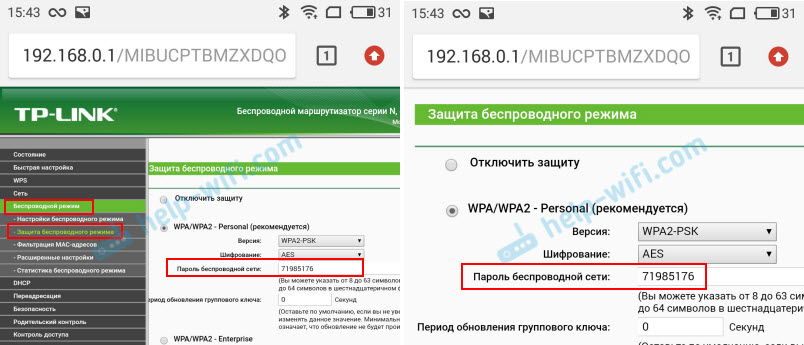
- Atrodiet paroli un izmantojiet to, lai savienotu citas ierīces. Parasti tas tiek norādīts laukā "bezvadu tīkla parole", "bezvadu atslēga", "bezvadu parole", "parole PSK", "PSK atslēga". Ja nepieciešams, tur varat arī mainīt paroli.
Ja jums ir grūtības, ievadot iestatījumus vai meklējot paroli tīmekļa saskarnē, tad varat sīki aprakstīt problēmu komentāros, un es mēģināšu ieteikt risinājumu.
Vienkāršs veids, kā android 10 un jaunāk
Viedtālruņos, kas darbojas operētājsistēmā Android 10, varat koplietot jebkura Wi-Fi tīkla paroli, kuram bija pievienots viedtālrunis. Bet nav nepieciešams kādam nosūtīt paroli, jūs to varat vienkārši redzēt. Un pats galvenais-saknes labēji tam nav vajadzīgas.
- Dodieties uz tālruņa iestatījumiem un dodieties uz sadaļu “Wi-Fi” (vai “tīkls un internets”).
- Dodieties uz sadaļu "Saglabātais tīkls". Vai atlasiet tīklu, kuram pašlaik ir pievienots viedtālrunis (ja jums no tā jāatrod parole).
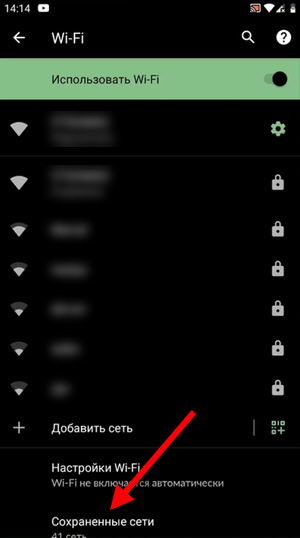
- Izvēloties Wi-Fi tīklu, paroli, no kuras jums jāaplūko.
- Būs poga "koplietot". Noklikšķiniet uz tā.
 Jums jāapstiprina, ka tas esat jūs. Ar koda vai pirkstu nospiedumu palīdzību.
Jums jāapstiprina, ka tas esat jūs. Ar koda vai pirkstu nospiedumu palīdzību. - Parādīsies QR kods, kuru var vienkārši skenēt no citas ierīces (no jebkura tālruņa Android vai no iPhone) un automātiski izveidot savienojumu ar šo Wi-Fi tīklu.
 Tiks norādīta arī Wi-Fi tīkla parole.
Tiks norādīta arī Wi-Fi tīkla parole.
Mēs aplūkojam saglabāto paroli no Wi-Fi operētājsistēmā Android
Svarīgs stāvoklis: Mums ir nepieciešama saknes labējā daļa! Bez tām zemāk parādītās metodes nedarbosies! Bet jūs varat izmēģināt, pēkšņi jūs jau esat saņēmis super -spēlētāja tiesības.
Tīkla drošības atslēga, kuru Android saglabā, savienojot ar Wi-Fi, tiek saglabāta atsevišķā failā. Ja tālrunī esat saņēmis super -spēlētāja tiesības, varat atvērt šo failu un redzēt paroli no sava tīkla. Vai arī izmantojiet īpašas lietojumprogrammas. Bet viņi vienkārši saņem informāciju par parolēm no šī sistēmas faila.
Ja jums ir saknes piekļuve, tad rīkojieties šādi:
- Izmantojot jebkuru vadītāju (Rootbrowser (izmantots piemērā), es Explorer) atveriet mapi "bezvadu internets". Tas atrodas tālruņa iekšējā atmiņā pie adreses Dati/misc/wifi
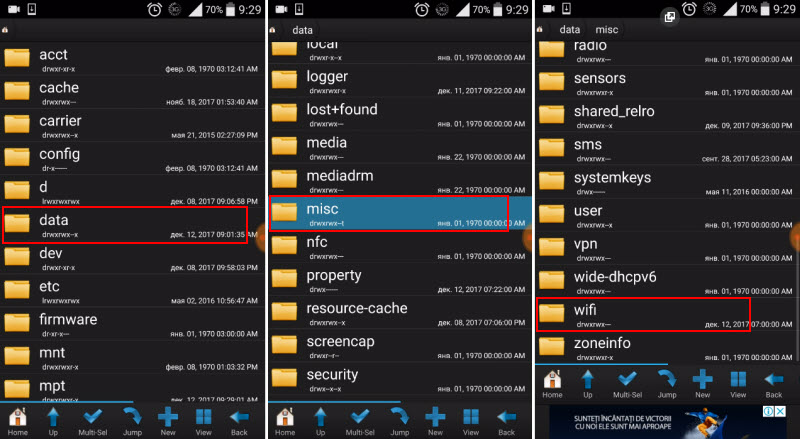
- Mapē "wifi" mēs atrodam failu WPA_Supplicant.Konfiscēt un atveriet to, izmantojot teksta redaktoru. Varbūt jūsu tālrunī (cita Android versija) šis fails ar parolēm tiks saukts citādi. Bet tas noteikti būs ar paplašināšanos .Konfiscēt.

- Šajā failā tiek saglabāta informācija par visiem bezvadu tīkliem, kuriem tālrunis bija pievienots. Mums jāatrod mūsu Wi-Fi tīkls. Fokuss pēc nosaukuma. Tas ir norādīts rindā "SSID". Un aizmirstā parole no Wi-Fi ir norādīta rindā "PSK". Skatieties piemēru zemāk esošajā ekrānuzņēmumā.

- Izmantojiet paroli, lai izveidotu savienojumu ar savu tīklu. Nu, uzrakstiet to kaut kur uzticamā vietā, lai neaizmirstu.
Ar trešo personu lietojumprogrammām
Nepieciešams arī saknes-labais, jo programma vienkārši iegūst paroles no faila, kuru es uzrakstīju iepriekš. Un bez īpašām tiesībām piekļuve šim failam nevar iegūt programmu.
Es varu ieteikt šādas programmas: wifi parole, wifi atslēgas atkopšana, wifi caurlaides atkopšana.
Maza instrukcija:
- Instalējiet vienu no iepriekšminētajām lietojumprogrammām no Play Market. Varat instalēt kādu citu lietojumprogrammu, kas arī ļauj apskatīt saglabāto paroli no Wi-Fi tīkliem. Spēļu tirgū ir pietiekami daudz šādu lietojumprogrammu.
- Palaidiet lietojumprogrammu un atrodiet sarakstā, kuru jūsu tīkls vada ar nosaukumu "SSID". Zemāk, gluži pretēji "PSK" vai "PAST", tiks norādīta parole no jūsu tīkla. Par wifi caurlaides atkopšanas lietojumprogrammas piemēru:
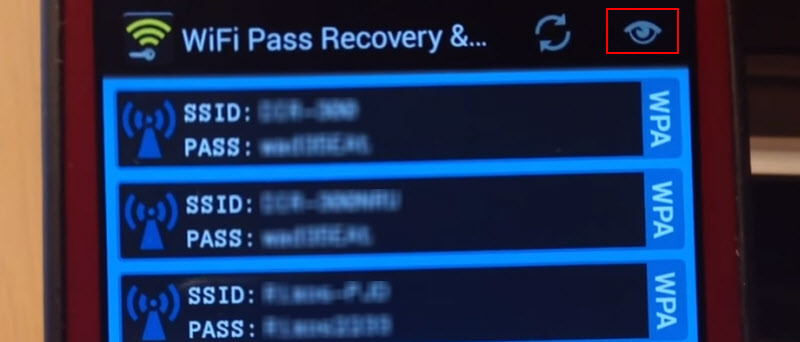 Ja paroles ir paslēptas (zvaigžņu formā), tad jums jānoklikšķina uz atsevišķas pogas (tā ir izcelta iepriekš minētajā ekrānuzņēmumā), un jūs varat tās redzēt.
Ja paroles ir paslēptas (zvaigžņu formā), tad jums jānoklikšķina uz atsevišķas pogas (tā ir izcelta iepriekš minētajā ekrānuzņēmumā), un jūs varat tās redzēt.
Funkcija "dalīties ar Wi-Fi" vietnē Xiaomi viedtālruņos
Šī funkcija ir piemērota tikai viedtālruņiem no Xiaomi, un tikai tad, kad mēs vēlamies koplietot paroli ar citu tālruni vai planšetdatoru. Piemēram, ja vēlaties uzzināt paroli klēpjdatora savienošanai, šī metode nedarbosies. Tā kā mēs neredzēsim pašu atslēgu, tikai QR kods, kas var nolasīt citu tālruni/planšetdatoru.
Atveriet Wi-Fi iestatījumus un vienkārši noklikšķiniet uz tīkla, kurā ir pievienots viedtālrunis (zem tīkla nosaukuma teikts: "Noklikšķiniet, lai kopīgotu tīklu"). Tiks atvērts logs ar QR kodu.
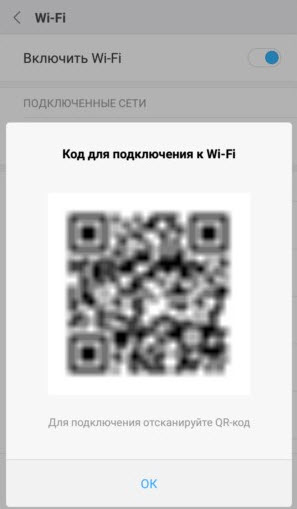
Tas ir jāskenē uz citu tālruni un jāpiekrīt izveidot savienojumu ar bezvadu tīklu.

Ja jūs uzzinājāt paroli, izmantojot tālruni, neaizmirstiet, ka to var izdarīt, izmantojot datoru. Vai savienojiet jaunu ierīci ar WPS. Par to es rakstīju raksta sākumā, kur es atstāju saites uz detalizētām instrukcijām. Ārkārtējos gadījumos jūs varat atiestatīt maršrutētāja iestatījumus, bet tad jums tas būs jāpielāgo vēlreiz.
- « Kāpēc nav iespējams konfigurēt tp-link tl-wr940n? Atlasot maršrutētāja darbības režīmu
- Kam ir Wi-Fi adapteris? Par dažādu ierīču piemēru »

